Ha telepítette a Windows Server 2016-ot a Desktop Experience-vel (GUI), és a Kiszolgálókezelőt használja a kiszolgáló kezelésére, akkor valószínűleg már látta, hogy a "Maps Broker" szolgáltatás (megjelenítési név = Letöltött térképkezelő) piros jelzéssel és állapottal jelenik meg "Megállt".
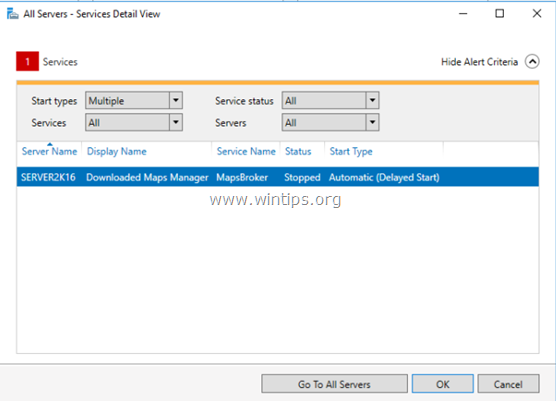
A Maps Broker szolgáltatás egy szükségtelen szolgáltatás a Server 2016 számára, mivel az alkalmazások letöltött térképekhez való hozzáférésére használják. Ezt a szolgáltatást igény szerint elindítja az alkalmazás, amely hozzáfér a letöltött térképekhez. Tehát a szolgáltatás letiltása csak azt akadályozza meg, hogy az alkalmazások hozzáférjenek a térképekhez.
Ez az oktatóanyag a Maps Broker szolgáltatás letiltására vonatkozó utasításokat tartalmaz a Letöltött térképkezelő (Maps Broker) hibájának megoldása érdekében a Server 2016-ban.
A Maps Broker (letöltött térképkezelő) szolgáltatás letiltása a Server 2016 rendszeren.
1. rész. A Maps Broker letiltása a Windows Server 2016 rendszerben.
Ha le szeretné tiltani a Maps Broker szolgáltatást egy Windows Server 2016 rendszeren, kövesse az alábbi módszerek egyikét.
1. módszer. Tiltsa le a Maps Broker szolgáltatást a szolgáltatásokon keresztül.
1. Egyidejűleg nyomja meg a ablakok  + R gombokat a futtatási parancsmező megnyitásához.
+ R gombokat a futtatási parancsmező megnyitásához.
2. A futtatási parancsmezőbe írja be: szolgáltatások.msc és nyomja meg Belép.

3. Kattintson jobb gombbal Letöltött Maps Manager szolgáltatást, és válassza ki Tulajdonságok.
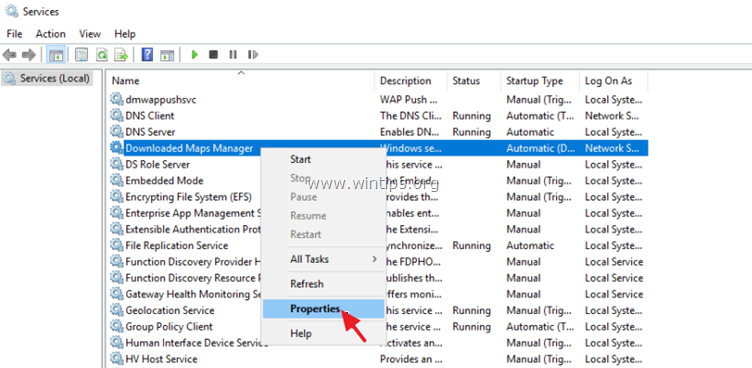
4. Állítsa be az 'Indítási típust' értékre Tiltva és kattintson rendben.
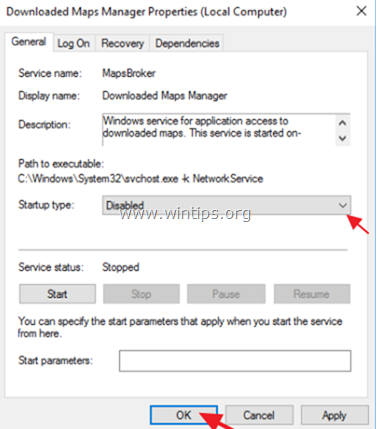
5. Újrakezd Szerver 2016.
2. módszer. A Maps Broker szolgáltatás letiltása a PowerShellből.
A „Letöltött térképkezelő” (Maps Broker) szolgáltatás letiltása a PowerShell használatával:
1. Nyissa meg a Windows PowerShellt.
2. Írja be a következő parancsot, és nyomja meg Belép.
- Get-Service -Name MapsBroker | Set-Service -StartupType Letiltva
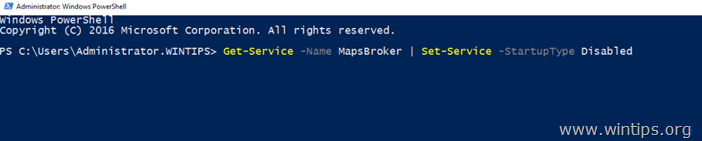
2. rész. A Csoportházirend (GPO) használatával tiltsa le a Maps Broker szolgáltatást az összes Windows Server 2016-on.
Ha nem szeretné letiltani a Maps Broker szolgáltatást a hálózaton lévő összes Windows Server 2016-on, akkor állítsa a „Letöltött térképkezelő” beállítást Letiltva értékre a csoportházirend-objektumban. Ehhez:
1. A szerverkezelőtől Eszközök menüből válassza ki Csoportházirend-kezelés.
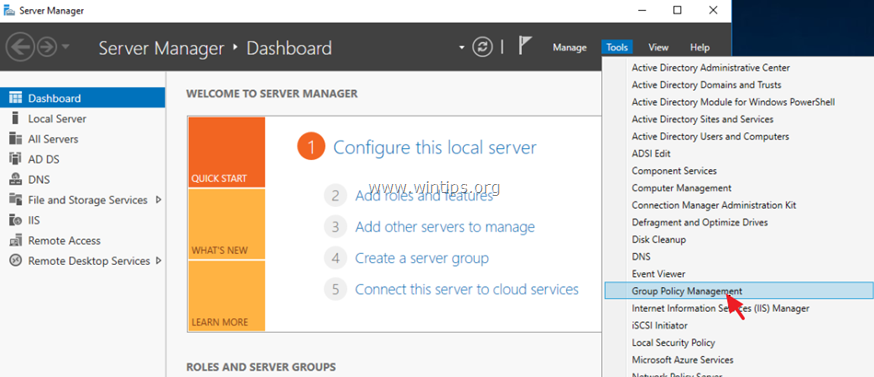
2. Kattintson jobb gombbal a címre Alapértelmezett tartományvezérlőkre vonatkozó házirend és válassza ki Szerkesztés.
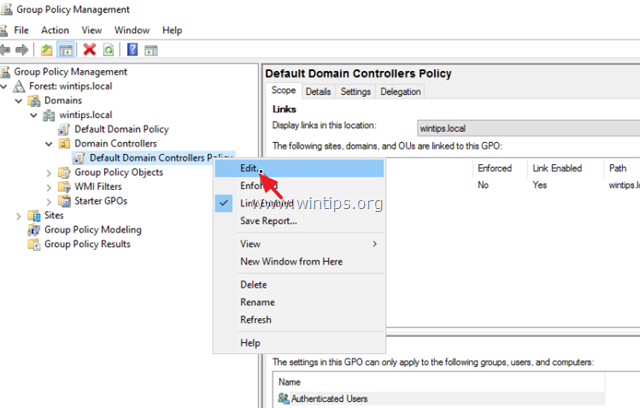
3. A Csoportházirend-kezelő szerkesztőben lépjen a következő helyre:
- Számítógép konfigurációja -> Irányelvek -> Windows beállítások -> Biztonsági beállítások -> Rendszerszolgáltatások
4. A jobb oldali ablaktáblában kattintson duplán a címre Töltse le a Térképkezelőt.
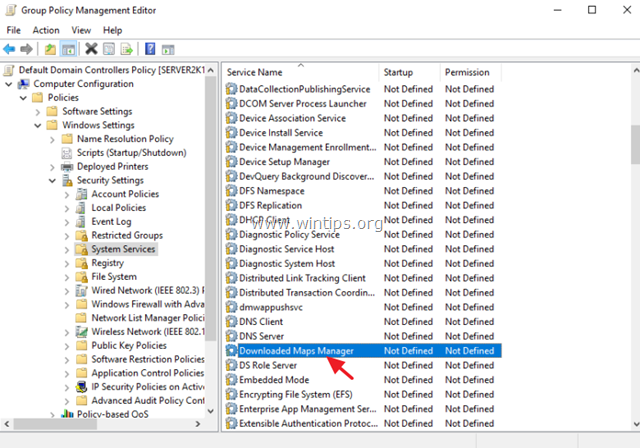
5. A „Maps Manager tulajdonságainak letöltése” ablakban ellenőrizze Határozza meg ezt a házirend-beállítást, válassza ki Tiltva majd kattintson RENDBEN.
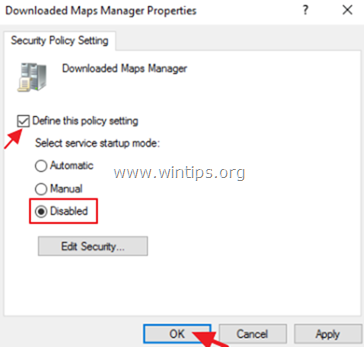
6. Indítsa újra a szervert.
Ez az! Tudassa velem, ha ez az útmutató segített Önnek, és hagyja meg véleményét tapasztalatairól. Lájkold és oszd meg ezt az útmutatót, hogy másoknak is segíthess.